Bearbeta schemaLäsårsplaneringPeriodsystem
Uppdaterad: 9.3.2020
Skolans lovtider kan antecknas i scheman, varvid de även är synliga för vårdnadshavarna i Wilma. Lovtiderna kan antingen visas som tomma dagar, eller med t.ex. texten "Lov".
 Tom dag i arbetsschemat
Tom dag i arbetsschemat
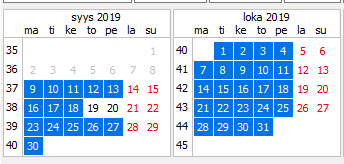
- Öppna Kurres Grunduppgifter-fönster och gå till Periodsystem-fliken.
- Klicka på första periodens rad, varvid en kalendervy öppnas. Blå innebär arbetsdag, vit innebär lovdag. Klicka alla lovdagar vita och spara ändringarna.
 Lovdagar i arbetsschemat
Lovdagar i arbetsschemat
Om du i Wilma vill visa en lovanteckning i stället för en tom dag, ska du i Kurre göra ett s.k. veckosystem som fungerar parallellt med det normala periodsystemet. All aktivitet som berör en vecka eller en dag antecknas i veckosystemet.
Veckosystemet ska först skapas i Grunduppgifter.
- Öppna Grunduppgifter-fönstret och välj Periodsystem-fliken.
- Klicka på Nytt periodsystem, namnge det t.ex. "Veckovis" och välj Upprätta veckosystem.
- Ange inledningsdag och avslutningsdag. Datumen kan vid behov täcka t.ex. hela läsåret eller en viss period. Spara.
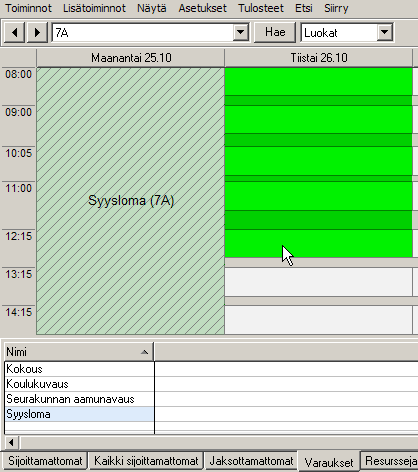 Härnäst väljer du den text som skall synas i Wilma på lovdagar.
Härnäst väljer du den text som skall synas i Wilma på lovdagar.
- Öppna Kurres Grunduppgifter-fönster och Placeringstyper-fliken.
- Klicka på Ny uppgift -knappen och gör en placeringstyp (reservation) med namnet "Höstlov". Fyll i både förkortning och namn. I Wilma visas Namn-fältets innehåll.
- Öppna Placering-fönstret.
- Klicka på periodknappen som finns uppe till höger i fönstret. Detta öppnar en hjälpruta, där du väljer "Veckovis"-periodsystemet som du nyss skapade.
- Välj höstlovsveckan i veckolistan. Denna veckas schema öppnas i rutan.
- Välj Reservationer-fliken.
- Klicka på "Höstlov"-reservationen som du nyss skapade. Måla lovdagarna i schemat. Reservationen syns först endast för den valda klassen. Lägg härnäst till övriga klasser samt lärare till reservationen.
- Klicka med andra musknappen på nytt på reservationen och välj Egenskaper. I mitten av rutan finns lodrätt flikarna Lärare, Studerande osv. Kryssa i alla lärare och studerande.
Tips! Klicka med andra musknappen på någon lärare/studerande och välj ur snabbmenyn Välj alla. Då du nu kryssar för en lärare, kryssas samtidigt alla lärare för.
 Lovtider som notis
Lovtider som notis
Lovtider kan meddelas i Wilma även som notiser. Om man gör notisen offenlig, syns den även utan Wilma-lösen, t.ex. för skolans samarbetspartners och andra skolor.